Diese Ebene zeigt die Reaktionen (auch "Likes" genannt) auf einen bestimmten Facebook-Post an.

Einrichten der Facebook-Reaktionsebene
1. Damit die Facebook-Reaktionsebene funktioniert, müssen Sie ein Facebook-Konto in den Kontoeinstellungen einrichten.
2. Erstellen Sie eine Quelle für soziale Medien um die Reaktionsdaten des Facebook-Posts oder Live-Videos Ihrer Wahl abzurufen. Wenn Sie die Reaktionen eines benutzerdefinierten Facebook-Posts anzeigen möchten, müssen Sie die Facebook Post ID abrufen und geben Sie sie in das Feld Post-ID in der Social Media-Quelle ein.
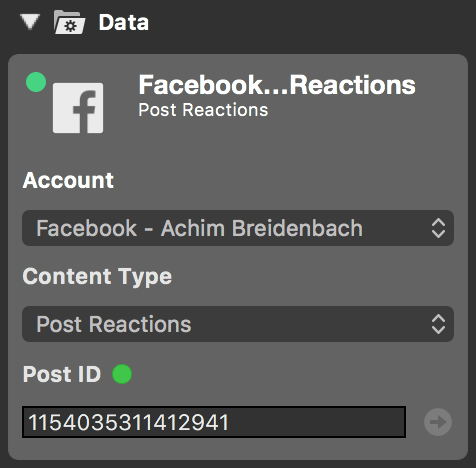
3. Hinzufügen der Facebook-Reaktions-Ebene zu Ihrem Ebenenstapel und schalten ihn live.
4. Wählen Sie die Social Media-Quelle als Datenquelle im Inhalt Abschnitt der Ebenenparameter.
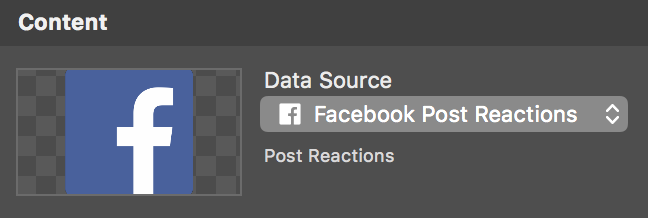
Einrichten der Facebook-Likes-Ebene als Abstimmungsumfrage
!Facebook-Regeln
Wenn Sie die Facebook-Likes-Ebene für Umfragen verwenden, stellen Sie bitte sicher, dass Sie die Regeln von Facebook für wie man Reactions in einem Live-Stream verwendet .
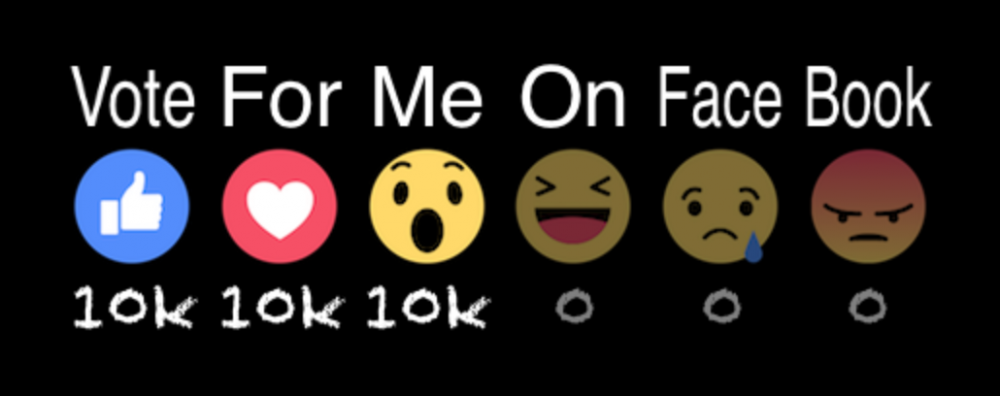
Es ist sehr beliebt, die Anzahl der Likes eines Facebook-Posts für eine Umfrage zu verwenden. Sie können zu jedem Facebook-Likes-Symbol Textbeschriftungen hinzufügen, damit klar ist, welches Symbol für welche mögliche Antwort steht. Zuerst müssen Sie die Option "Aktiviert" im Abschnitt "Abstimmen" einschalten. Nun können Sie mit der Option "Text" die Schriftart, Größe und Farbe für die Textbeschriftungen festlegen. Tragen Sie die gewünschten Textbeschriftungen entsprechend in die Textfelder ein.
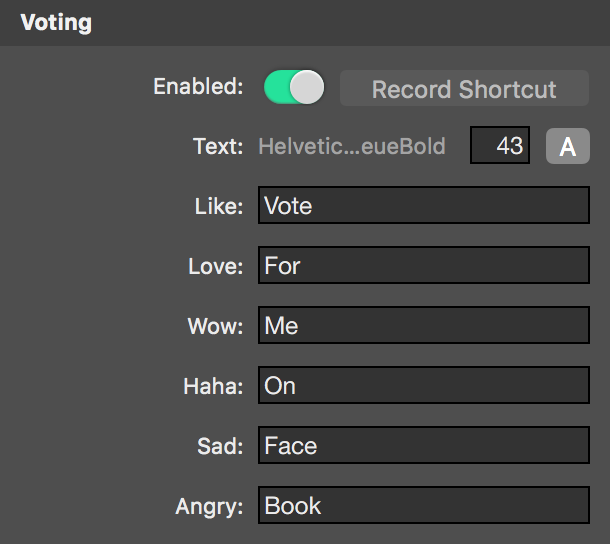
Das Aussehen anpassen
Sie können entweder auf die Hilfslinien klicken und sie in der Vorschauansicht ziehen, um die Position und Größe der Ausgabe anzupassen, oder Sie können die Parameter für den Einzug und die Breite im Abschnitt "Geometrie" der Ebeneneinstellungen festlegen.
Wenn Sie die Ebene "live" schalten, werden die Likes-Symbole standardmäßig von einer Seite aus eingeblendet. Sie können den Übergangstyp von "Rechts nach links" zu "Links nach rechts", "Schneiden", "Auflösen" oder "Schieben" im Abschnitt "Animation" ändern.
Im Abschnitt "Aussehen" der Ebeneneinstellungen können Sie die Schriftart, -größe und -farbe für die Anzahl der Likes ändern.
Wenn Sie nicht alle möglichen Symbole anzeigen möchten, können Sie sie im Abschnitt "Erscheinungsbild" mit der entsprechenden Option "Einschließen" deaktivieren
Mit der Option "Nullen anzeigen" können Sie festlegen, ob Sie die Likes-Symbole, die noch keine Klicks haben, automatisch ausblenden möchten. Wenn sie im Laufe der Zeit Klicks erhalten, werden die Icons automatisch wieder angezeigt.
Wenn Ihre Umfrage mehr als 1000 Stimmen umfasst, hilft Ihnen die Option "Kurze Zahlen" beim Layout. Die Zahlen werden abgeschnitten und erhalten Erweiterungen wie "k" für Tausende und "m" für Millionen.
Jedes Mal, wenn ein neuer Klick für ein bestimmtes Like registriert wird, erscheint das entsprechende Symbol, um die Aufmerksamkeit des Publikums zu erregen. Sie können diese Animation mit der Option "Springen" im Bereich "Erscheinungsbild" ausschalten.
Die Größe der Symbole kann durch den Wert "Bildgröße" angepasst werden. 100% bedeutet so groß wie möglich, damit alle Symbole in den Parameter "Breite" des Abschnitts "Geometrie" passen.
Die Likes-Symbole sind die von Facebook bereitgestellten Standardwerte. Sie können sie in den Bildeingabefeldern am unteren Rand des Bereichs "Erscheinungsbild" austauschen.
